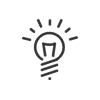Werkingsperiodes
We maken jaarplanningen om dagelijkse periodes te bepalen waarin alarmmeldingen en toegangsregels actief zijn. Om een nieuwe actieve periode te maken, gaat u naar INSTELLEN > Relaissturingen > Werkingsperiodes.Onderaan het scherm wordt een lijst weergegeven met elementen die al zijn aangemaakt (Zone 5.
Een periode aanmaken
1.Klik op ![]() om een werkingsperiode toe te voegen.
om een werkingsperiode toe te voegen.
Kopiëren
a.Selecteer de periode die u wilt dupliceren.
b.Geef een Omschrijving voor deze periode.
c.Opslaan.
Vanaf een lege verwerkingsperiode
d.Geef de Omschrijving voor deze periode.
e.Opslaan.
Grafische modus
2.Klik vanaf het palet ![]() op het tabblad Dagelijks of Wekelijks afhankelijk van het type planning dat u wilt toewijzen. Dit zijn toegangsplanningen die in het menu Toegangsbereik worden gemaakt.Door te klikken op het pictogram
op het tabblad Dagelijks of Wekelijks afhankelijk van het type planning dat u wilt toewijzen. Dit zijn toegangsplanningen die in het menu Toegangsbereik worden gemaakt.Door te klikken op het pictogram ![]() wordt de grafische weergave van de geselecteerde dagplanning of weekplanning getoond.
wordt de grafische weergave van de geselecteerde dagplanning of weekplanning getoond.
3.Selecteer de planning die u wilt toewijzen.
4.Klik op de begindatum van de afwezigheid, sleep tot aan de einddatum en laat vervolgens de toets van uw muis los. Het toewijzingsvenster wordt geopend.
a.Selecteer de toe te wijzen Planning, indien nodig met behulp van het dropdownmenu.
b.Selecteer een Invoermethode (Datum t/m datum, Herhalend of Vanaf een datum).
5.Klik op Bevestigen om de toewijzing op te slaan. De grafische weergave wordt bijgewerkt.
Rechtstreekse invoer vanuit kalender
6.Klik op een dag van de planning om het toewijzingsvenster te openen. Volg de instructies hierboven.
7.Klik op Opslaan om de toewijzing te bevestigen. De grafische weergave wordt bijgewerkt.
|
Met een overzicht van de grafische weergave met de muis kunnen de details van de roosters die daarvan uitmaken worden weergegeven. |
Met een klik op de knop Afdrukken kunt u een rapport maken van de planning.
Bekijk ook: